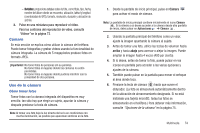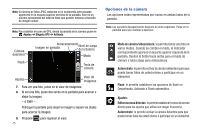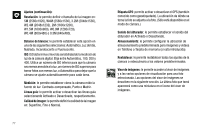Samsung SGH-I577 User Manual Ver.lb8_f4 (Spanish(north America)) - Page 83
Compartir, Eliminar, Aceptar, Cancelar, Regresar a la página anterior, Mis archivos, Camera
 |
View all Samsung SGH-I577 manuals
Add to My Manuals
Save this manual to your list of manuals |
Page 83 highlights
Opciones del visor de imágenes Después de tomar una foto, puede acceder a varias opciones desde el visor de imágenes. Imagen Compartir Eliminar Más Compartir Eliminar Más Regresar a página anterior Las opciones disponibles son: • Compartir: ofrece varias maneras de compartir la foto o el video. Las opciones son: AllShare, Bluetooth, Email (Correo electrónico), Facebook, Gmail, Google+, Mensajería, Picasa, Social Hub y Wi-Fi. • Eliminar: le permite eliminar la foto actual. Pulse enAceptar para eliminar la foto o en Cancelar. • Más: le permite hacer lo siguiente: - Definir como: le permite asignar la imagen actual como el Fondo de pantalla actual o como un Icono del contacto que aparecerá para una entrada específica en su libreta de direcciones. - Cambiar nombre: le permite cambiar el nombre de una foto o un video. • Regresar a la página anterior ( ): lo lleva de vuelta a la página de cámara activa anteriormente donde puede tomar otra foto. Acceso a las fotos Cuando toma una foto, el archivo se guarda en la carpeta Camera (Cámara). Puede ver las fotos inmediatamente o verlas en cualquier momento en la carpeta Camera. 1. Desde la pantalla de inicio, pulse en ➔Mis archivos ➔ DCIM ➔ Camera (Cámara). 2. Pulse en el archivo de una foto para abrirlo en el visor de imágenes. 3. Deslice la pantalla hacia la izquierda para ver la foto siguiente o hacia la derecha para ver la foto anterior. Antes de seleccionar una foto, presione en la carpeta Camera (Cámara) para ver las siguientes opciones: • Compartir: le permite compartir fotos seleccionadas mediante AllShare, Bluetooth, Email (Correo electrónico), Facebook, Gmail, Google+, Mensajería, Picasa, Social Hub, Wi-Fi o YouTube. • Crear carpeta: le permite crear una subcarpeta dentro de la carpeta actual. Puede crearse en el teléfono o en la tarjeta de memoria. Multimedia 78